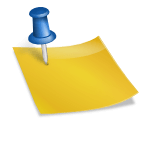오늘은 갤럭시앨범의 편집기능 중 콜라주 만들기를 해볼께요~ 콜라주는 사진 여러장을 맞추는 기능입니다 여러 프레임에 사진을 넣어서 글씨쓰는것까지 알려드릴께요~1. 일단 앨범에서 오른쪽 3점을 눌러주세요.2. 만들기를 눌러주세요3. 콜라주를 눌러주세요4. 한 면에 넣고 싶은 사진을 모두 클릭해 주세요.5. 그 후 맨 아래 콜라주를 눌러주세요6. 사진의 매수에 의해서 다양한 프레임이 제공됩니다 그 중에서 마음에 드는 형태를 선택해 주세요.7. 사진을 꾹 눌러 서로 위치를 바꿀 수도 있습니다. 8. 저장 누르면 끝!이후 콜라주 폴더가 생성되어 사진이 저장된 모습을 볼 수 있습니다콜라주 사진에 글씨를 써볼게요.1. 맨 아래 메뉴 중 연필 모양을 선택해 주세요.2. 오른쪽 맨 끝의 T를 누르세요3. 글자의 색, 글자체도 지정할 수 있지만 원하는 글자를 쓰고 손가락 2개로 위치와 크기도 변경해보세요 텍스트 추가를 클릭해서 여러 텍스트를 추가할 수도 있습니다~ 글자 작성이 완료되면 저장을 눌러주면 끝!3. 글자의 색, 글자체도 지정할 수 있지만 원하는 글자를 쓰고 손가락 2개로 위치와 크기도 변경해보세요 텍스트 추가를 클릭해서 여러 텍스트를 추가할 수도 있습니다~ 글자 작성이 완료되면 저장을 눌러주면 끝!